На сайте мы используем cookie-файлы для предоставления вам наиболее актуальной информации.
Принять
Gistroy - authorized Reseller of LightBurn Software
Инструкция по подключению и настройке концевых выключателей для лазера в LightBurn: Кабель и команды
- Авторизированный реселлер LightBurn Software, купить можно только лицензионные ключи активацииДля подключения и настройки концевых выключателей для лазера в LightBurn, подключите их к контроллеру согласно документации вашего лазерного устройства, а затем в интерфейсе программы присвойте соответствующим осям (X, Y, Z) команды для определения точек начала и конца гравировки или резки.
Купить лицензионный ключ
Продлить ключ активации
Скачать программу LightBurn
Подключение и настройка концевых выключателей (Limit Switches) для лазерного устройства в программе LightBurn может немного варьироваться в зависимости от типа контроллера, используемого в вашей машине. Вот общая инструкция по подключению и настройке концевых выключателей в LightBurn Software:
1. Подключение концевых выключателей:
1. Подключение концевых выключателей:
- Подключите концевые выключатели к вашему лазерному контроллеру. Обычно для этого используются порты с названиями, например, "X-Limit," "Y-Limit," "Z-Limit," и т. д. Следите за маркировкой на контроллере и выключателях для правильного подключения.
- Каждый концевой выключатель обычно имеет три провода: сигнальный (Signal), общий (Common), и питание (Power). Подключите их соответственно к контроллеру.
- Откройте программу LightBurn.
- Перейдите в меню "Настройки" (Settings) и выберите "Устройство" (Device).
- В разделе "Настройки концевых выключателей" (Limit Switch Settings), установите параметр "Использовать концевые выключатели" (Use Limit Switches) в положение "Вкл." (On).
- Далее вам может потребоваться указать тип концевых выключателей. Это может быть "Нормально разомкнутый" (Normally Open) или "Нормально замкнутый" (Normally Closed), в зависимости от того, как работают ваши выключатели.
- Если вы используете множество концевых выключателей для разных осей (например, X, Y, Z), укажите соответствующие порты для каждой оси.
- Сохраните настройки, нажав "ОК."
- В зависимости от вашего контроллера и его программного обеспечения, вам может потребоваться настроить конфигурацию концевых выключателей непосредственно на контроллере.
- Обычно это включает в себя установку параметров, таких как активация концевых выключателей, определение направления движения и задание действий при срабатывании концевых выключателей (например, аварийная остановка).
- Для проверки корректной работы концевых выключателей, включите лазерное устройство и выполните тестовый проход.
- Убедитесь, что контроллер реагирует на срабатывание концевых выключателей и выполняет необходимые действия, такие как остановка движения.
- При необходимости, откорректируйте настройки на контроллере или в LightBurn Software.
!
Gistroy - авторизированный реселлер LightBurn, купить можно только лицензионный ключ активации на 3 ПК.
Добавление концевых выключателей к диодным лазерам Sculpfun S9 позволит повысить безопасность и точность работы устройства. Для этого:
В данном руководстве будут представлены шаги по установке концевых выключателей на диодный лазер Sculpfun S9. Эти инструкции также применимы к другим диодным лазерам, включая AtomStack, особенно к тем, которые используют плату управления MKS DLC 2.0 и подобные модели. Это руководство позволит вам обеспечить надежное и последовательное выравнивание в зоне гравировки или резки с минимальными усилиями со стороны оператора.
- Выберите местоположение: Определите место, где вы хотите установить концевые выключатели на рабочей площадке вашего Sculpfun S9.
- Подготовьте компоненты: Приобретите концевые выключатели, провода и разъемы, необходимые для установки. Убедитесь, что они совместимы с вашим лазером.
- Установите концевые выключатели: Установите концевые выключатели на выбранные места на рабочей площадке, обычно рядом с краями. Подключите их к соответствующим портам на контроллере лазера.
- Подключите провода: Подключите провода от концевых выключателей к контроллеру лазера, следуя инструкциям производителя. Обычно это требует подключения к портам "Limit Switch" или "Home Switch".
- Настройте программное обеспечение: В программе управления лазером, которая обычно поставляется с устройством, настройте параметры концевых выключателей, чтобы лазер мог правильно распознавать их сигналы.
- Проверьте работу: После установки и настройки концевых выключателей, протестируйте их работу, перемещая лазер по рабочей площадке и убедившись, что он останавливается при достижении концевых позиций.
В данном руководстве будут представлены шаги по установке концевых выключателей на диодный лазер Sculpfun S9. Эти инструкции также применимы к другим диодным лазерам, включая AtomStack, особенно к тем, которые используют плату управления MKS DLC 2.0 и подобные модели. Это руководство позволит вам обеспечить надежное и последовательное выравнивание в зоне гравировки или резки с минимальными усилиями со стороны оператора.
!
Важно отметить, что установка концевых выключателей требует электрических и механических настроек для обеспечения безопасного и правильного функционирования. Пожалуйста, будьте осторожны, чтобы избежать повреждения оборудования и обеспечить безопасность окружающих, включая вас.
Что вам понадобится для выполнения данной процедуры
- Совместимый диодный лазер.
- 3-контактные концевые выключатели.
- Удлинительные кабели сервопривода (если кабели не доходят до нужного места, возможно, придется создать удлинители самостоятельно).
- Кронштейны для крепления концевых выключателей к раме лазера (по одному на каждый концевой выключатель на раме).
- Файл LBRN для лазерной резки (вырезанный из 3-миллиметровой древесины или акрила).
- STL-файл для 3D-печати.
- Тройниковые гайки M3 2020.
- Винты M3.
- Шестигранный ключ M3.
- Экструзионная крышка 2020.
- Ножницы (для разрезания экструзионной крышки).
- Застежки-молнии (для крепления кабелей концевого выключателя).
Если вы планируете создавать собственные кабели вместо использования удлинителя сервопривода, вам также понадобятся следующие материалы:
- Щипцы Engineer PA-09.
- Провод.
- Разъемы JST.
Следуя этим инструкциям, вы сможете успешно установить концевые выключатели на вашем диодном лазере Sculpfun S9 или аналогичной модели, что позволит вам использовать функции LightBurn и обеспечить безопасность в работе.
Подключаем к станку концевые выключатели
Концевые выключатели представляют собой небольшие электромеханические устройства, которые, при нажатии, создают контакт для передачи сигнала. Их можно использовать для информирования контроллера лазера о достижении конечной точки движения.
В данном руководстве мы рассмотрим использование трехпроводного концевого выключателя, установленного на печатной плате, для упрощения процесса установки на вашем устройстве.
Кабели концевого выключателя
Кабели концевого выключателя играют важную роль в передаче сигнала обратно к вашему лазеру, поэтому необходимо обеспечить их правильное подключение и тщательно проверить их длину. Если кабель слишком короткий, это может привести к повреждению разъема, диодного лазера или других компонентов.
Перед разборкой лазерного станка
Перед началом разборки и установки концевых выключателей, если вы планируете использовать кронштейны, вырезанные с помощью лазера, важно обрезать их.
Вырезание кронштейнов на лазерном станке
Подготовьтесь к вырезанию кронштейнов с использованием вашего лазера, аналогично тому, как это делается при стандартном использовании лазера. Необходимо сфокусировать лазерную головку относительно материала, который в данном случае имеет толщину 3 мм.
Настройка документа в программе LightBurn Software
Используйте окно предварительного просмотра в программе LightBurn, чтобы убедиться, что настройки документа выставлены корректно. В случае S9 рекомендуется следующее:
!
- Скорость: 250 мм/мин
- Максимальная мощность: 100%
- Количество проходов: 2
Также, возможно, вам потребуется использовать команду "Квадратная рамка" в LightBurn, чтобы убедиться, что на материале, который вы гравируете, достаточно места для размещения кронштейнов.
Механическая установка концевого выключателя
Для установки концевых выключателей вам потребуется вставить т-образную гайку М3 2020 в профильную раму сбоку и затем повернуть ее на 90°, чтобы правильно выровнять ее для крепления. Для этой операции может потребоваться использование других инструментов, и небольшая отвертка с плоским лезвием оказывается полезной.
При монтаже концевого выключателя поместите вырезанную или напечатанную прокладку под плату концевого выключателя и убедитесь, что "рычаг" концевого выключателя обращен в сторону головки лазера. Для крепления платы к раме используйте винт M3 x 8 мм.
Этот процесс следует повторить для установки концевых выключателей как по осям X, так и по Y на вашем станке.

Проводка для подключения лазерного станка
Концевые выключатели имеют три контакта для использования:
Эта маркировка также соответствует печатной плате, на которой установлена управляющая электроника лазера. Важно убедиться, что концевой выключатель для каждой оси правильно подключен к соответствующему разъему и ориентирован в соответствии с осями X или Y, как указано ниже.
- G - Ground (заземление)
- В - Напряжение
- S - Сигнал
Эта маркировка также соответствует печатной плате, на которой установлена управляющая электроника лазера. Важно убедиться, что концевой выключатель для каждой оси правильно подключен к соответствующему разъему и ориентирован в соответствии с осями X или Y, как указано ниже.
Настройка "Действителен нарастающий фронт ШИМ" в контроллере Ruida позволяет указать, какой тип фронта (нарастающий или спадающий) следует использовать для управления двигателем.
Примечания о расширениях для станков
Хотя используемые нами кабели теоретически подходят, они могут не идеально подходить для этих разъемов. Мы предлагаем вам возможность заказать кабель на заказ с помощью специальных инструментов, но также понимаем, что это не всегда удобно.
Предпочтительным вариантом было бы, чтобы пользователь самостоятельно обжимал JST-соединения на необходимой длине кабеля для каждой оси, чтобы гарантировать точное соответствие длины. Однако мы понимаем, что это не всегда возможно.
!
Важное замечание: Пожалуйста, обратите внимание, что использование разъемов типа "PWM" в корпусе JST может привести к инверсии подключения, что может повредить ваш лазер. Перед включением лазера обязательно убедитесь, что контакты соединены правильно, например, заземление к заземлению, сигнал к сигналу и так далее.
Как проложить проводку
При подключении проводки вы, вероятно, захотите прокладывать удлинители или соединения через уже имеющиеся отверстия в корпусе или через вентиляционные отверстия сбоку. Это гарантирует, что вы сможете безопасно закрыть корпус и защитить вашу электронику.
Затем вам следует провести тестирование устройства в открытом состоянии. Это поможет вам выявить и устранить возможные проблемы, с которыми вы можете столкнуться. Осторожно подключите питание и USB к устройству и включите его.
Заметьте, что диодный лазер не всегда сразу понимает, как использовать концевые выключатели, поэтому нам потребуется выполнить настройку программного обеспечения в LightBurn Software.
Заметьте, что диодный лазер не всегда сразу понимает, как использовать концевые выключатели, поэтому нам потребуется выполнить настройку программного обеспечения в LightBurn Software.
Программное обеспечение LightBurn
Первая важная проверка заключается в том, чтобы убедиться, что после перезапуска вашего устройства LightBurn по-прежнему видит ваш лазер. Вы можете подтвердить это через консоль LightBurn Software. Если это так, то вам потребуется использовать следующие команды для включения функции автоматического наведения с использованием концевых выключателей:
$22=1
!
Важное примечание: Будьте готовы выключить устройство в случае, если оно начнет выполнять какие-либо непреднамеренные и опасные действия.
Эта команда GRBL активирует функцию автоматического наведения на основе концевых выключателей. Чтобы проверить правильность поведения автоматического наведения, нажмите кнопку "Home" (Домой) в программе LightBurn Software в разделе "Laser" (Лазер).
Если ваше устройство пытается наводиться в неправильном направлении, возможно, потребуется изменить "местоположение наведения" с помощью дополнительных команд GRBL.
Для нашего устройства нам нужно было установить значение $23=3, чтобы выбрать левый верхний угол в качестве нашей "домашней" позиции. Если концевые выключатели вашего устройства установлены в другом месте, вам следует обратиться к руководству для определения значения "битовых масок" концевых выключателей.
Если ваше устройство пытается наводиться в неправильном направлении, возможно, потребуется изменить "местоположение наведения" с помощью дополнительных команд GRBL.
Для нашего устройства нам нужно было установить значение $23=3, чтобы выбрать левый верхний угол в качестве нашей "домашней" позиции. Если концевые выключатели вашего устройства установлены в другом месте, вам следует обратиться к руководству для определения значения "битовых масок" концевых выключателей.
Скорость наведения лазерного станка
По умолчанию наше устройство работало довольно медленно в процессе автоматического наведения, и мы внесли следующие изменения, чтобы увеличить скорость этой операции:
$25=8000 (скорость наведения на начальную точку)
$24=100 (скорость поиска начальной точки)
Окончательная информация о конфигурации для смещения рабочей области: Чтобы определить конечные значения для смещения рабочей области, которые мы можем найти в окне "Переместить" при нажатии "Получить положение".

Введите следующую команду GCode в раздел "Консоль":
G10 L2 P1 X-409 Y-399
Эти значения непосредственно соответствуют данным, которые вы получили ранее. Часть L2 P1 указывает на устройство конкретный режим смещения (соответствующие смещения рабочей области соответствуют указанным значениям), а P1 - "номер инструмента" (значение 1, первое и единственное, присутствующее на этом станке).
Также укажем, что отчеты о состоянии машины должны соответствовать источнику рабочей области с помощью следующей команды:
Также укажем, что отчеты о состоянии машины должны соответствовать источнику рабочей области с помощью следующей команды:
$10=0
Создание макроса в программе LightBurn Software
Важно отметить, что многие устройства не имеют встроенного программного обеспечения GRBL, которое сохраняет эти значения в памяти контроллера лазера по умолчанию. Поэтому после перезагрузки эти значения могут быть удалены, и устройство вернется к настройкам по умолчанию.
Решением этой проблемы может быть перепрошивка встроенного программного обеспечения, и руководство по этому процессу скоро будет доступно. Однако, пока вы можете воспользоваться функцией "Макросы" под окном "Консоль" для объединения всех этих команд в одну, чтобы упростить процесс. Вы можете также переименовать эту команду по своему усмотрению.
Решением этой проблемы может быть перепрошивка встроенного программного обеспечения, и руководство по этому процессу скоро будет доступно. Однако, пока вы можете воспользоваться функцией "Макросы" под окном "Консоль" для объединения всех этих команд в одну, чтобы упростить процесс. Вы можете также переименовать эту команду по своему усмотрению.
Если вы хотите использовать предложенное мной объединение команд, убедитесь, что в вашей G10 команде указаны правильные смещения:
$22=1
$23=3
$25=8000
$24=100
G10 L2 P1 X-409 Y-399
$10=0
Эти команды обеспечивают правильную настройку автоматического наведения и смещения рабочей области для вашего устройства.
Повторная сборка лазерного станка
Как только мы убедимся в правильной работе этой конфигурации, мы можем начать повторную сборку нашего корпуса и провести более тщательную установку проводов для концевых выключателей. Для этого следует сначала выключить устройство, чтобы избежать неправильного подключения корпуса к электронике и предотвратить возможные короткие замыкания.
Вы можете использовать крышки экструзионных профилей, изготовленные по размеру для профилей 2020 года выпуска, чтобы защитить и скрыть провода внутри пазов экструзионной рамы. Кроме того, кабель концевого выключателя для портала можно закрепить с помощью молнии к уже существующему кабелю, идущему к самой диодной головке.
Это позволит вам провести аккуратную и надежную установку проводов, что повысит безопасность и эффективность работы вашего устройства.
Это позволит вам провести аккуратную и надежную установку проводов, что повысит безопасность и эффективность работы вашего устройства.